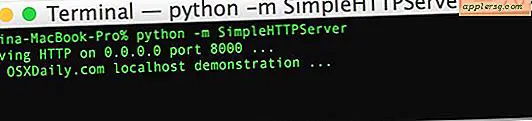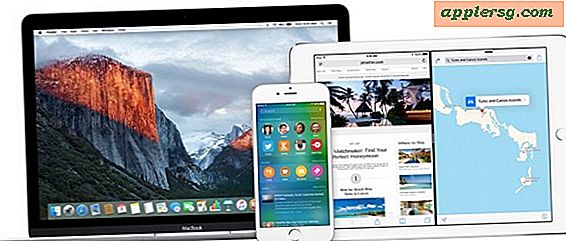Sådan udskrives 5x7-kort
Elementer, du har brug for
Computer
5-ved-7-note-kort
Printer
Notekort er ekstremt nyttige derhjemme eller i skolen. Rodet håndskrift behøver ikke at være et problem, når tekst kan udskrives direkte på et notatkort. Kort findes i et udvalg af farver, hvilket er nyttigt at opdele og sortere opskrifter. Skriftstørrelse kan også ændres for at imødekomme brugeren af kortet.
Åbn et tomt Word-dokument på din computer.
Klik på "Sidelayout" øverst til venstre på dokumentskærmen. Indstillinger vises under fanen Sidelayout.
Klik på "Margener" for at åbne et rullemenu. Margener vil som standard være "normale", men hvis du vil have mere udskriftsplads, skal du vælge "smal".
Klik på "Orientering" og vælg enten "Portræt" eller "Landskab." Billedet ved siden af ordet hjælper dig med at beslutte, hvad der passer til dine behov. Landskab bruges oftest til notekort.
Klik på "Størrelse" for at åbne rullemenuen. Vælg indstillingen for 5-for-7.
Indtast teksten i det tomme dokument. Teksten åbner automatisk et andet tomt 5-til-7-dokument, hvis teksten strækker sig forbi det første kort.
Indsæt notekortet i printeren, så teksten vises på siden af kortet uden linjer. Dette varierer afhængigt af printeren.
Klik på den øverste knap i venstre hjørne. Vælg "Udskriv" i rullemenuen. En pop op-boks vises på skærmen.
Åbn indstillingen "Skaler til papirstørrelse", og vælg 5-for-7-boksen.
Klik på knappen "Udskriv" for at starte udskrivningsprocessen.